【操作説明】
Android版 マルクス=エンゲルス全集onlineの使い方を説明します。
※新規会員登録を行った上でご覧ください。
ログイン
(1)タブレット上のアイコン![]() (経葉デジタルライブラリ)をタップしてください。
(経葉デジタルライブラリ)をタップしてください。
(2)[その他図書館]をタップし、以下該当する図書館コードを入力してください。
・体験版会員及び全巻会員の方=maruen0001
・資本論会員の方=maruen0002
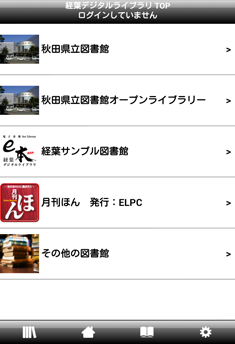
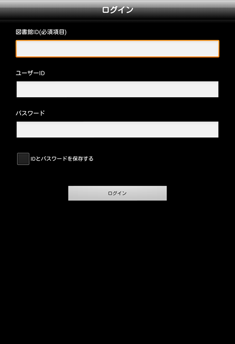
(3)会員登録のお申し込み時に、お客様が指定したユーザーIDとパスワードを入力後、[ログイン]をタップしてください。その後ログイン[OK]をタップすると、「マルクス=エンゲルスライブラリ[電子図書一覧]」が表示されます。
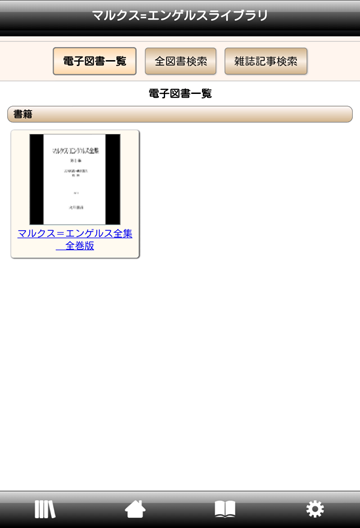
(4)画面左下の[マイ本棚ボタン]をタップしてください。マイ本棚が表示されます。
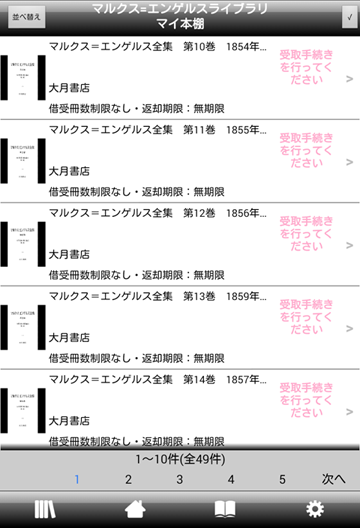
(5)読みたい巻をタップすれば、その巻をお使いの端末で受信、本文閲覧が可能になります。
※初めに、全巻タップ(一括受信)しておくことをお勧めします。本アプリには、各々の冊を指定しないで受信する「一括受信」機能があります。
《一括受信方法》
① 画面右上の[✓]ボタンをタップ後、画面下部の[メニューボタン](ご使用の機種によって位置が異なります)をタップしてください。
② [全て撰択]をタップしてください。マイ本棚1頁目に表示されている冊が一括選択されます。
③ 画面下部のメニューボタンをもう一度タップ後、[受取手続き]をタップしてください。画面が自動的に変わり、受取手続きが順次行われます。
!ご注意!※受取手続き中は、他の操作を行うことができません。
④ ②で一括選択された冊の受取手続きが終了すると、自動的にマイ本棚に移りますので、マイ本棚2頁目以降の冊を①~③の手順で一括受信してください。
マイ本棚の一覧機能
[マイ本棚]画面の[メニューボタン](ご使用の機種によって位置が異なります)をタップして、マイ本棚の表示内容を変更することができます。
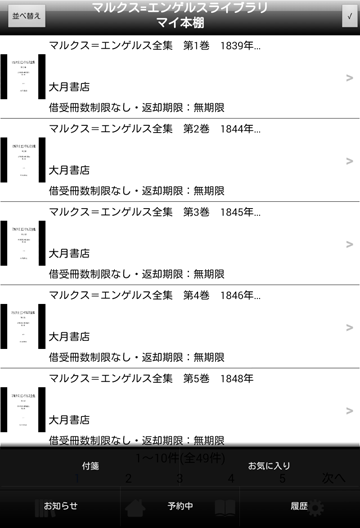
[付箋]付箋が貼り付けられている巻のみ一覧表示されます。
[お気に入り]収録冊子一覧や書籍検索結果に[お気に入りに追加]ボタンがタップされた巻のみ一覧表示されます。
※事前に受取を行っていない巻の場合、[お気に入り][付箋]の一覧から閲覧画面に入ることができません。また、画面が自動的にマイ本棚に遷移するのでご注意ください。
本文閲覧時の機能
本文表示後の機能について説明します。
(1)タブレット端末の基本操作による機能について
[頁をめくる]画面左端をタップしてください。
[頁を戻す]画面右端をタップしてください。
[拡大]ピンチアウトしてください。
[縮小]ピンチインしてください。
[拡大して閲覧中の箇所の移動]ドラッグ(タップしたまま指を移動)してください。
(2)マルクス=エンゲルス全集タブレット版の機能について
本文閲覧中、中央部分をタップしてください。以下の機能が使えるようになります。
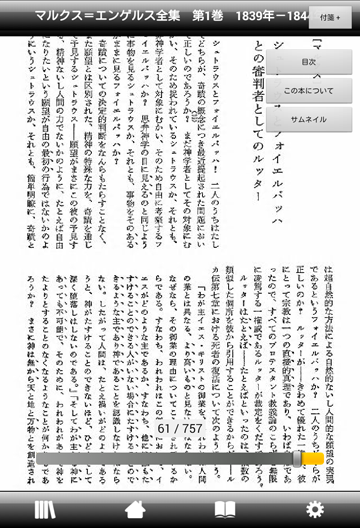
[目次]閲覧中の巻の目次が表示されます。閲覧したい項目をタップするとその頁が表示されます。
[付箋+]閲覧中の頁にメモを残す事ができます。
[カバーフロー]カバーフローをスワイプし頁をめくる事ができます。
検索機能
ログイン後、以下の操作を行ってください。
【操作方法】
(1)端末下の[図書館ボタン(家の形)]をタップしてください。
(2)画面上に表示される「全図書検索」をタップしてください。
(3)キーワード部分に、「任意のキーワード」を入力してください。
(4)[目次も検索する]にチェックを入れます。→検索結果が表示されます。
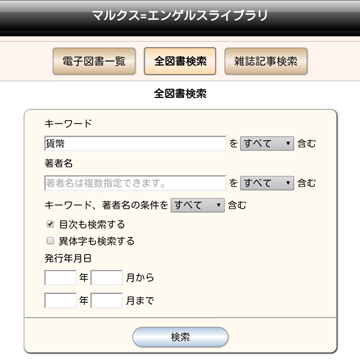
[キーワード入力画面]
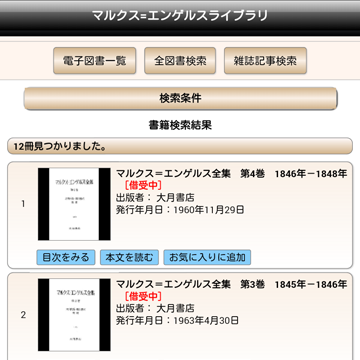
[検索結果表示画面]
(5)[目次をみる]をタップすると、検索語が黄色く反転していますので、その項目をタップすると、該当頁本文が表示されます。
※事前に全冊の受取を行っていない場合、当該頁が表示されません。(画面が自動的に[マイ本棚]に移りますのでご注意ください。)
付箋機能
閲覧中の頁に付箋を付け、メモを残すことができます。付箋の付け方、削除の仕方を説明します。
!ご注意! タブレット端末版で付けた付箋情報をPC版で見る事はできません。
※それぞれ別のデータベースで管理している為です。何卒ご了承ください。
【付箋の付け方】
(1)本文閲覧中の中央部分をタップしてください。
(2)右上に表示される[付箋+]をタップしてください。付箋の編集画面が表示されます。
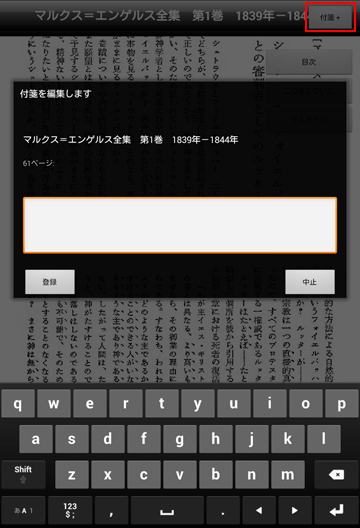
(3)キーボードを使って、書き留めたいことを入力してください。
※1頁に付けることのできる付箋は1つ、最大文字数は1024文字(全角半角の区別はありません。)
(4)[登録]ボタンをタップして、[OK]をタップしてください。
【付箋の消し方】
(1)[マイ本棚]画面で、[メニューボタン](ご使用の機種によって位置が異なります)をタップし、[付箋]をタップしてください。付箋が付けられている本が一覧表示されます。
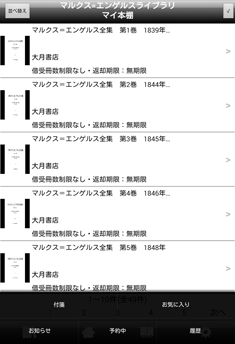
[メニューボタンタップ後の画面]
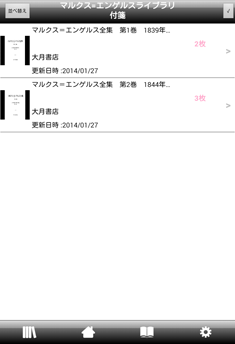
[付箋一覧画面]
(2)付箋を消したい本をタップしてください。
(3)消したい付箋をタップして、[削除]ボタンを押してください。
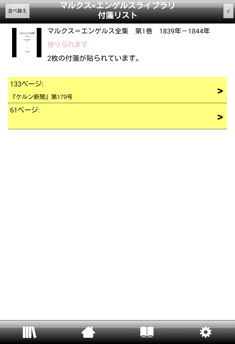
[付箋選択画面]
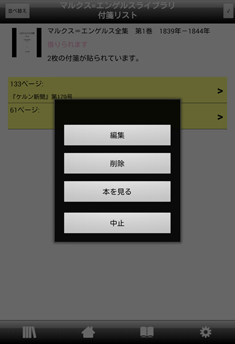
[削除指定画面]
【付箋一覧について】
[マイ本棚]画面で、[メニューボタン](ご使用の機種によって位置が異なります)をタップし、[付箋]をタップしてください。付箋が付けられている本が一覧表示されます。
ヘルプ
操作に関し、よくあるご質問です。(随時更新していきます)
![]() 受取手続きの時間はどのぐらいかかりますか?
受取手続きの時間はどのぐらいかかりますか?
![]() 端末の機種や通信環境に伴い変化しますが、初期設定(受取手続き時画像取得設定:「取得しない」)の場合、1冊あたり概ね1分~5分程で完了するものと思われます。
端末の機種や通信環境に伴い変化しますが、初期設定(受取手続き時画像取得設定:「取得しない」)の場合、1冊あたり概ね1分~5分程で完了するものと思われます。
※ 受取手続きの時間を最大限に短縮させるためにも、受取手続き時の画像取得設定は初期設定(「取得しない」)のままにすることをお奨めします。
受取手続きが予想より長い時間かかる場合は、以下の手順で設定をご確認ください。
① 画面右下の[設定]ボタンをタップしてください。
② 設定画面で「閲覧設定」をタップしてください。
③ 「受取手続き時の画像取得設定」をタップしてください。
④ ポップアップメニューで「取得しない」にチェックがあるかどうか確認してください。(他の部分にチェックがある場合は、「取得しない」にチェックを入れてください。)
![]() 受取手続き中、進捗バーがずっと“1%”表示のまま変化せず、他のボタンが一切動作しません。
受取手続き中、進捗バーがずっと“1%”表示のまま変化せず、他のボタンが一切動作しません。
![]() 初期設定(受取手続き時の画像取得設定:「取得しない」)の場合、受取手続き中の進捗バーは一般的に“1%”のみの表示となります。受取手続き完了後に、進捗バーは“100%”となり、操作画面が自動的に「マイ本棚」へ移ります。
受取手続き中、他のボタンは使用できません。
初期設定(受取手続き時の画像取得設定:「取得しない」)の場合、受取手続き中の進捗バーは一般的に“1%”のみの表示となります。受取手続き完了後に、進捗バーは“100%”となり、操作画面が自動的に「マイ本棚」へ移ります。
受取手続き中、他のボタンは使用できません。
![]() 受取手続き中、他の操作をしたい場合、どうすればいいですか?
受取手続き中、他の操作をしたい場合、どうすればいいですか?
![]() 進捗バーの下「中止する」ボタンをタップして受取手続きを中止してください。その後、「中止する」ボタンが「再開する」ボタンに変化、かつ、他のボタン(ホーム、マイ本棚…)が有効(灰色から明るい色となる)になると、他の操作をすることができるようになります。
進捗バーの下「中止する」ボタンをタップして受取手続きを中止してください。その後、「中止する」ボタンが「再開する」ボタンに変化、かつ、他のボタン(ホーム、マイ本棚…)が有効(灰色から明るい色となる)になると、他の操作をすることができるようになります。
!ご注意!受取手続きを中止し他の操作を行った場合、受取手続き画面に戻って同じ冊の受取手続き再開することができません。再度[マイ本棚]に移り、最初から受取手続きを行う必要があります。
![]() 端末下方のメニューボタンはタップしても効かないのはなぜですか?
端末下方のメニューボタンはタップしても効かないのはなぜですか?
![]() 端末下方のメニューボタンは[マイ本棚]画面でのみ動作します。
端末下方のメニューボタンは[マイ本棚]画面でのみ動作します。
![]() 検索し、ヒットした頁内容の項目をタップすると「閲覧するには受取手続きが必要です。受取る電子図書をタップしてください。」というメッセージが出て、画面が自動的に[マイ本棚]へ移ってしまいます。
どうすれば見ることができますか?
検索し、ヒットした頁内容の項目をタップすると「閲覧するには受取手続きが必要です。受取る電子図書をタップしてください。」というメッセージが出て、画面が自動的に[マイ本棚]へ移ってしまいます。
どうすれば見ることができますか?
![]() [マイ本棚]で全ての巻をタップ(受信)してください。その後検索をしてください。
[マイ本棚]で全ての巻をタップ(受信)してください。その後検索をしてください。
![]() PC版と同じキーワードを入れても、検索ヒットしません。(PC版とタブレット端末版の検索結果が違うのですが…)
PC版と同じキーワードを入れても、検索ヒットしません。(PC版とタブレット端末版の検索結果が違うのですが…)
![]() PC版は、「全巻の目次」と書籍版の「著作索引」「書簡索引」「人名索引」「事項索引」をデータベース化しています。一方で、タブレット端末版は、「49巻(索引巻4巻を除く。資本論版の場合は8巻)の目次のみ」をデータベース化しています。
従って、“PC版と同じキーワードをタブレット端末版で指定してもヒットしない”や“PC版とタブレット端末版の検索結果が異なる”という事象が起こります。
PC版は検索性を、タブレット端末版は移動中の可読性を重視しています。 PC版をタブレット端末で使いたい場合は、タブレット端末のブラウザからPC版URLにアクセスすれば使うことができます。
PC版は、「全巻の目次」と書籍版の「著作索引」「書簡索引」「人名索引」「事項索引」をデータベース化しています。一方で、タブレット端末版は、「49巻(索引巻4巻を除く。資本論版の場合は8巻)の目次のみ」をデータベース化しています。
従って、“PC版と同じキーワードをタブレット端末版で指定してもヒットしない”や“PC版とタブレット端末版の検索結果が異なる”という事象が起こります。
PC版は検索性を、タブレット端末版は移動中の可読性を重視しています。 PC版をタブレット端末で使いたい場合は、タブレット端末のブラウザからPC版URLにアクセスすれば使うことができます。
![]() 1冊内に付けた付箋をまとめて消したいのですが…
1冊内に付けた付箋をまとめて消したいのですが…
![]() 次の操作を行ってください。冊内に付けた付箋をまとめて削除することができます。
次の操作を行ってください。冊内に付けた付箋をまとめて削除することができます。
① マイ本棚の付箋一覧画面で右上に表示される[✓]ボタンをタップしてください。
② 画面下部のメニューボタンをタップし、全付箋を消したい冊の□にチェックを入れてください。
③ 画面下部のメニューボタンをもう一回タップし、[削除]タップしてください。






